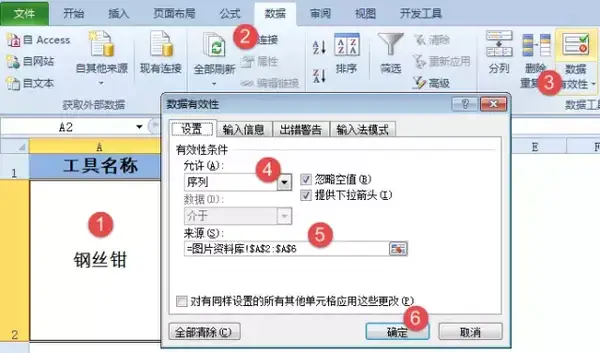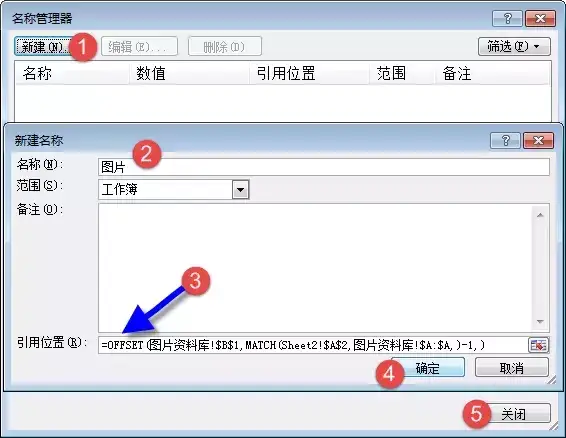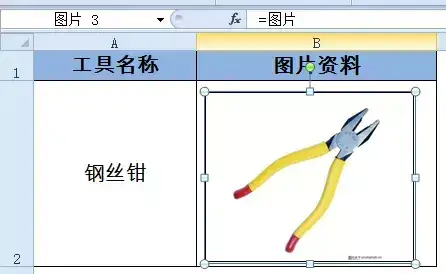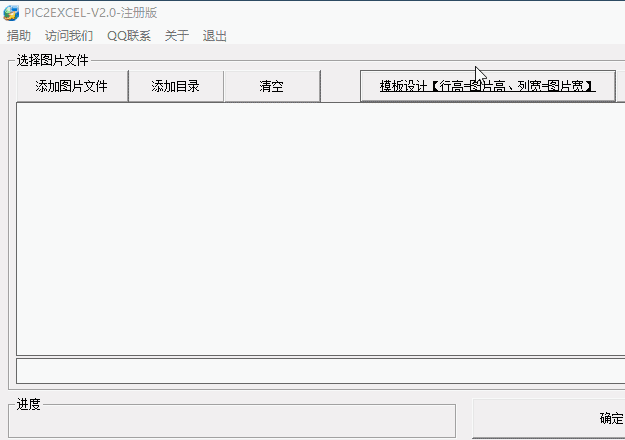Excel如何使用函数公式来查找图片
今天和大家一起学习如何使用函数公式来查找图片。
先看效果:
咱们看看如何实现这样的效果。
步骤一:
准备好图片资料,话说巧媳妇难做无米之炊,没有资料,如何查询?
如下图所示:A列是产品名称,B列是对应的图片。注意图片的大小要在单元格的边框以内,不要过界。
步骤二:
建立一个图片查询工作表,在A2单元格设置数据有效性,在数据有效性的允许序列中添加图片资料库的产品名称单元格区域:
按Ctrl F3调出名称管理器,点击【新建】按钮,新建一个名称“图片”,在引用位置编辑框内输入以下公式:
=OFFSET(图片资料库!$B$1,MATCH(Sheet2!$A$2,图片资料库!$A:$A,)-1,)
接下来就是见证奇迹的时刻:
复制图片资料中的一个图片,粘贴到查询工作表的B2单元格中。
有朋友大概会说了,介个不是有毛病吗,折腾半天还有复制过来。
别急,还没说完哈。
单击图片,编辑栏输入以下公式,按回车键
=图片
这样就妥妥的了,在A2单元格的下拉列表中选择不同的产品名称,B2就会出现对应的图片。
最后简单说说自定义名称中用到的公式的意思:
=OFFSET(图片资料库!$B$1,MATCH(Sheet2!$A$2,图片资料库!$A:$A,)-1,)
首先,用MATCH函数查询A2单元格的产品名称在图片资料库A列所处的位置。计算结果用作OFFSET函数的行偏移参数。
使用OFFSET函数,以图片资料库工作表B1为基点,向下偏移行数就是MATCH函数的结果。因为MATCH函数计算的是在整列中的位置,所以如果从B1开始偏移,就需要再减去1。
也就是随着A2产品名称的变化,动态的引用与之对应的、在图片资料库B列中的图片单元格。
有同学说了,如何将很多的图片快速导入到Excel里呢?老祝用两个多小时的时间,找了一款免费的图片导入工具,经测试效果还不错,有需要的小伙伴可以复制以下链接粘贴到浏览器的地址栏中按回车键即可下载。